微服务-VMware虚拟机配置
一、导入系统
打开安装的虚拟机,点击文件,导入之前的8个G的完整安装环境;
导入之后点击编辑虚拟机设置,设置运行内存。
开启虚拟机,输入密码123456,不要游客登录。
二、关闭屏保
点击system Settings小扳手--->点击Brightness Lock,点击关闭OFF;
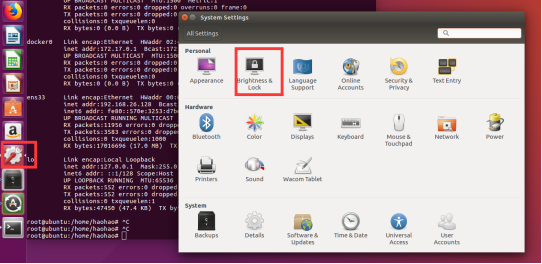
三、切换root用户
su root-->回车-->输入密码:123456
su-->回车--->输入密码:123456
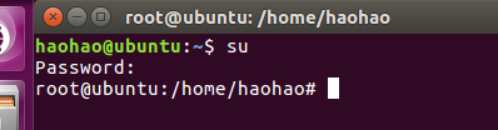
四、测试系统、查询IP地址
使用命令查询:ifconfig
在ens33中查看地址:inet addr:192.168.26.128 正确
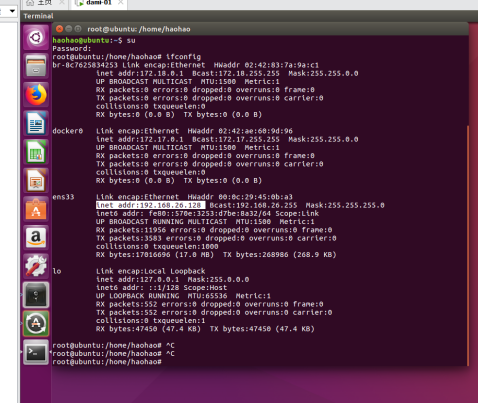
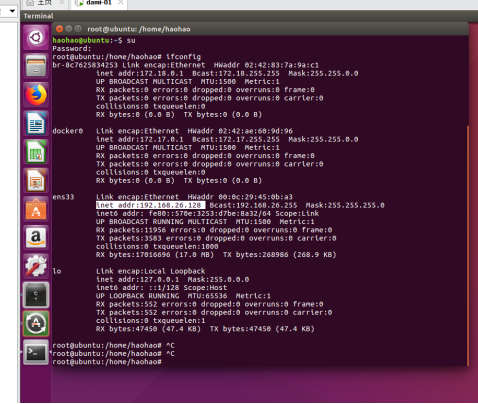
如果没有显示IP地址:
https://blog.csdn.net/github_35160620/article/details/52115538
可能网络问题,点击右上角的上下按钮,先关再开:先点击
Disconnect,再点击Wired connection 1。
五、FinalShell/XShell连接测试
复制ens33中的ip地址:
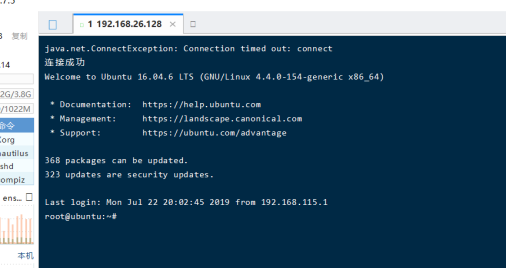
六、输入docker ps -a:查看所有的容器
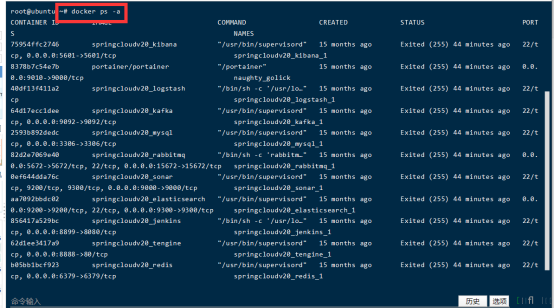
如果输入docker ps -a出现错误:

解决方案:
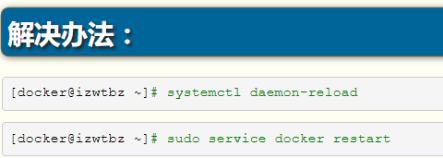
先复制容器的id:protainer,右击复制8378b7c54e7b,
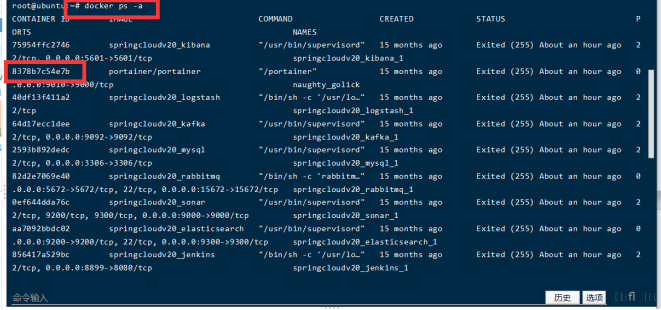
七、启动容器docker start 容器id(启动容器)
输入:docker start 8378b7c54e7b,回车
最后,docker ps -a查询所有的容器。
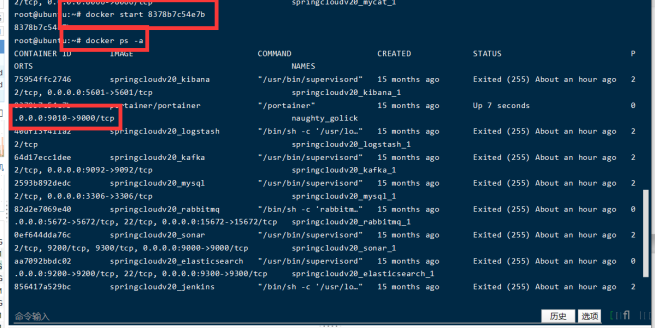
protainer可视化界面:
先复制ens33中的ip地址,然后到浏览器输入:192.168.26.128:9010,回车,出现可视化界面即可:
八、测试portainer页面
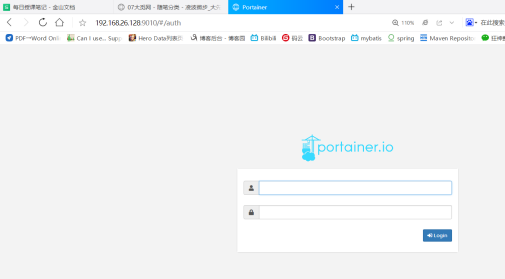
九、查看容器
输入admin,12345678,登录
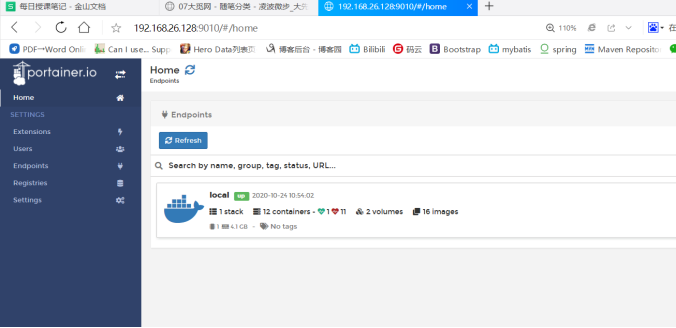
点击页面:
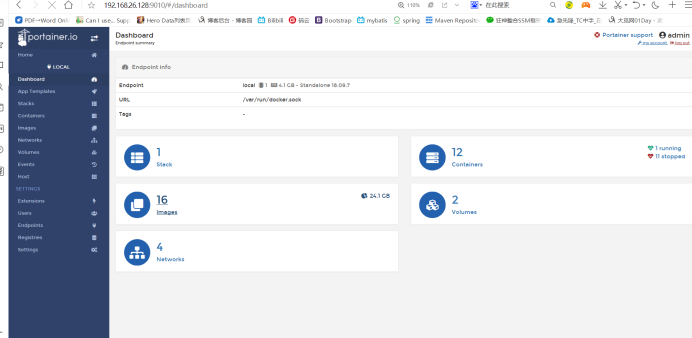
再点击containers:
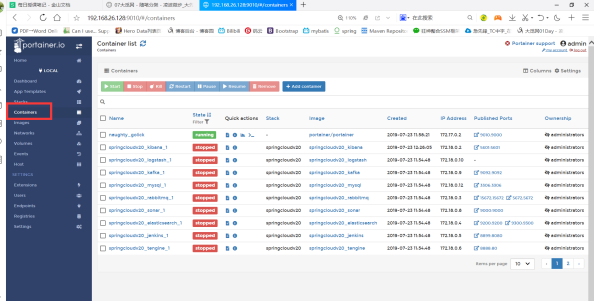
十、测试mysql服务
点击mysql,点击Start,变绿色,即成功。
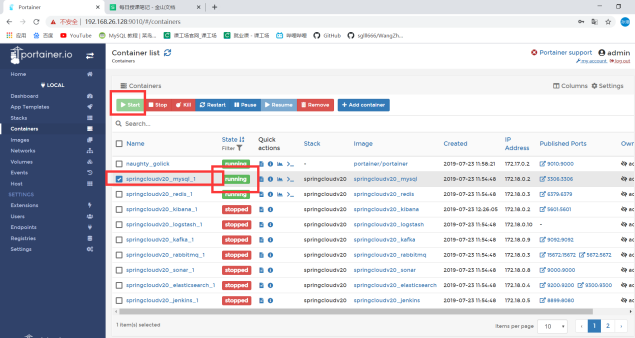
十一、测试redis服务
点击Redis,点击Start,变绿色,即成功。

开启Another Redis Desktop Manager
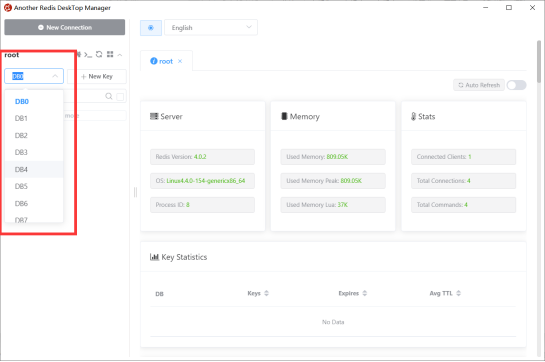
喜欢前端、后端java开发的 可以到我的知乎主页(更多详细内容等你关注呦):https://www.zhihu.com/people/xing-chen-you-guang-pie-pie-pie,有详细视频、资料、教程,文档,值得拥有!!!希望可以一起努力,加油ヾ(◍°∇°◍)ノ゙!!!


